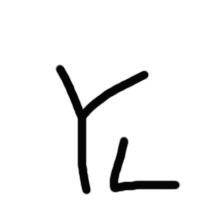티스토리 뷰
한글 버전이 어떻게 되든, 한글 프로그램을 이용해서 작업을 하다 보면 컴퓨터 자체의 에러나 외부 요소인 절전 등의 이유로 한글 프로그램이나 컴퓨터 자체가 갑자기 꺼지는 경우들이 있습니다. 이럴 때 하던 작업을 다시 하려고 생각하면 정말 끔찍하기 때문에, 갑자기 꺼졌을 때 임시저장된 파일을 통해 복구하는 방법을 알려드리겠습니다.
임시저장 파일 위치 확인하기

임시저장 파일은 보통 알지 못하는 곳에 저장되기 때문에 파일 위치를 먼저 확인해야 합니다.

한글 버전에 따라 정보를 확인할 수 있는 물음표의 위치는 조금씩 다를 수 있습니다. 참고로 저는 한글 2018버전을 사용했습니다. 위의 이미지처럼 '?'버튼을 찾아서 눌러보시면 아래에 '한글 정보'가 있습니다. 한글 정보를 눌러보시면 임시저장 파일 위치 확인이 가능합니다.

한글 정보에 들어오셔서 위의 탭 중에 '폴더 정보'를 눌러보시면 위의 이미지처럼 임시 폴더의 위치가 적혀 있습니다. 해당 폴더를 찾아가셔도 되고, 드래그해서 복사하신 후 탐색기에 붙여 넣기 하셔도 되는데요. 보통 AppData폴더는 숨김 처리되어 있기 때문에, 그냥 복사해서 탐색기에 붙여 넣기 해주시는 것을 추천드리겠습니다.

탐색기는 키보드 왼쪽 아래에 있는 윈도우 키와 E 키를 같이(윈도우 키 + E 키) 누르시면 열립니다. 위의 이미지처럼 주소창 같은 곳이 있는데요. 여기에 복사한 폴더 위치를 붙여 넣기 하시면 됩니다.

폴더 위치에 와보시면 Hwp로 시작하는 폴더가 있는데요. 버전에 따라 Hwp80일 수도 있고, Hwp100일 수도 있습니다. Hwp와 숫자가 결합되어 있는 폴더를 찾아서 열어주세요.

들어와 보시면 이렇게 비정상적으로 종료되었을 때 임시 저장되어 있는 파일이 있습니다. 확장자명은 '.asv'입니다. 탐색기를 열어서 '.asv'로 검색해도 되지만, 검색하는 데 시간이 걸리므로, 그냥 이렇게 들어와서 확인하시면 되겠습니다. '.asv'로 만들어진 파일을 열어주시면 마지막으로 임시저장이 된 부분까지 저장되어 있는 한글 파일이 열립니다.
만약 여기에 파일이 없다면 안타깝게도 정상적으로 복구할 방법이 없습니다. 그러니 앞으로를 위해서도 임시저장이 되게끔 설정해주는 게 중요한데요. 아래의 내용에 따라 자신의 작업 스타일에 맞게 설정하시면 되겠습니다.
복구용 임시 파일 자동 저장 설정하기

한글 프로그램을 실행하신 후 상단에 있는 탭들 중 '도구'에 있는 역삼각형을 눌러보시면 하단에 '환경 설정'이 있습니다. 환경 설정을 눌러주세요.

환경 설정에서도 상단에 있는 탭들 중 '파일'을 누르시거나 버전이 다르다면 하나씩 눌러보면서 비슷한 내용을 찾아보시면 됩니다. 한글 2018에는 '파일'탭에 보시면 '복구용 임시 파일 자동 저장'이라는 항목이 있는데요. 여기서 보시면 2018은 기본적으로 '무조건 자동 저장'이 10분, '쉴 때 자동 저장'이 10초로 되어 있습니다. 쉴 때 자동 저장은 작업을 하다가 그대로 놓고 자리를 비운 경우 해당되기 때문에 한글 작업을 하다가 화장실을 가거나, 음료를 가져오는 경우에 저장이 됩니다.
그러니 쉴 때 자동 저장은 10초 정도면 충분하며, '무조건 자동 저장'을 평소 처리하는 문서의 중요도에 따라 2분에서 5분 내로 바꿔주시면 더 좋습니다.
한글 2020 무료설치 하는 법과 설치 없이 사용하는 법
한글 2020 무료설치 하는 법과 설치 없이 사용하는 법
한글 2020을 사용하기 위해서는 먼저 한컴오피스 2020을 설치해야 합니다. 예전에는 한컴오피스라는 개념보다는 "한글"이라는 개념이 강해서 그냥 한글이라고만 불렀었는데요. 현재는 한컴오피스
varinfo.tistory.com
한컴타자연습 무료설치도 하고 온라인으로 게임도 즐겨보세요
한컴타자연습 무료설치도 하고 온라인으로 게임도 즐겨보세요
저는 어릴 때 컴퓨터실에서 쉬는 시간에 항상 한컴타자연습으로 타자연습을 했던 기억이 선명하게 있습니다. 분명 그 덕분에 제 나이대에서 타자가 빠른 편에 속한다고 생각하는데요. 한컴타자
varinfo.tistory.com
무료 전자도서관 추천과 몇 가지 팁들
요즘에는 책을 종이로만 읽는 게 아니라 기기를 통해서도 접할 수 있습니다. 바로 e-Book, 전자책이라 불리는 것인데요. 광고를 많이 해서 책을 좋아하시는 분들이라면 한 번쯤 들어보셨거나, 이
varinfo.tistory.com
CU 편의점 프린트 사용방법과 위치 찾기(복사, 인쇄, 스캔, 팩스까지)
CU 편의점 프린트 사용방법과 위치 찾기(복사, 인쇄, 스캔, 팩스까지)
예전에는 프린트나 복합기 등이 집에 없어서 복사나 인쇄, 스캔, 팩스 같은 작업이 필요할 때에는 가까운 주민센터에 찾아가거나 학교 앞 문구점이나 PC방을 찾았었습니다. 근데 요즘에는 편의
varinfo.tistory.com
'이걸 이제야 봤네' 카테고리의 다른 글
| 에너지바우처 자격과 신청 방법, 잔액조회까지 총정리 (0) | 2022.06.22 |
|---|---|
| LPG 차량 장단점과 수명에 대해 (0) | 2022.06.20 |
| 무료 전자도서관 추천과 몇 가지 팁들 (0) | 2022.06.16 |
| CU 편의점 프린트 사용방법과 위치 찾기(복사, 인쇄, 스캔, 팩스까지) (1) | 2022.06.15 |
| 6차 특고 프리랜서 긴급 고용안정지원금 대상과 신청까지 (0) | 2022.06.08 |